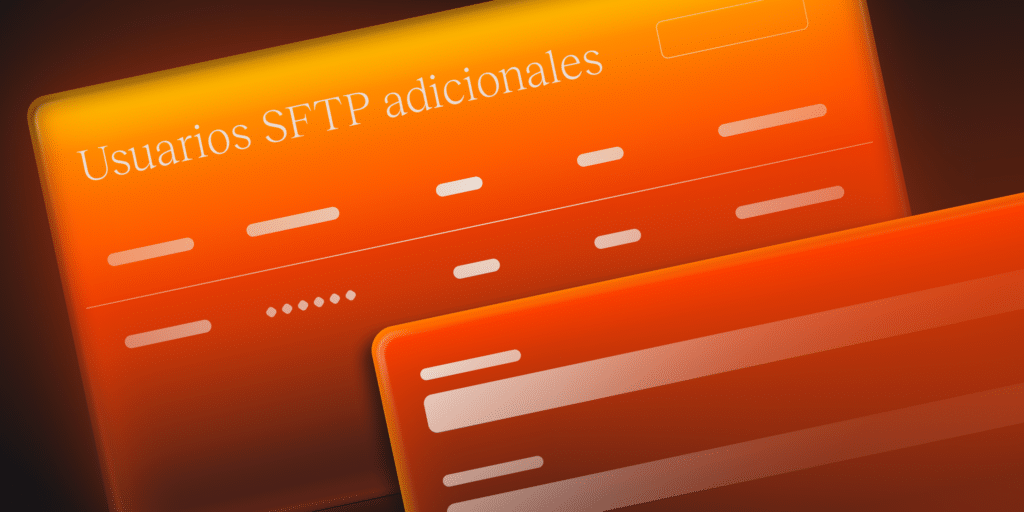Ahora puedes crear varias cuentas de usuario SFTP para cada sitio web de WordPress que administres en tu panel de control de MyKinsta. Esto significa que los clientes de Kinsta pueden asignar inicios de sesión SFTP a los miembros de su equipo sin tener que compartir las credenciales del usuario SFTP/SSH principal que se habilita inicialmente para cada entorno de WordPress.
Los administradores de WordPress utilizan SFTP para acceder directamente a los archivos de la instalación de un sitio y realizar tareas que van desde la gestión de temas y plugins hasta la corrección de errores críticos.
La nueva funcionalidad ayuda a los equipos que quieren controlar la seguridad, a la vez que ayuda a los miembros del equipo con distintas responsabilidades a ser eficaces en sus funciones.
Cómo gestionar usuarios SFTP adicionales
Puedes añadir usuarios SFTP navegando en MyKinsta a sitios WordPress > nombre del sitio/entorno > Información > Usuarios SFTP adicionales:

Nota: Es importante recordar que estos inicios de sesión SFTP son únicos para cada entorno de WordPress. Por lo tanto, puedes proporcionar a los desarrolladores de tu equipo acceso SFTP a un sitio staging, pero no a un sitio en producción.
Tras hacer clic en el botón Añadir nuevo usuario, se te pedirá que proporciones los datos de la nueva cuenta SFTP:
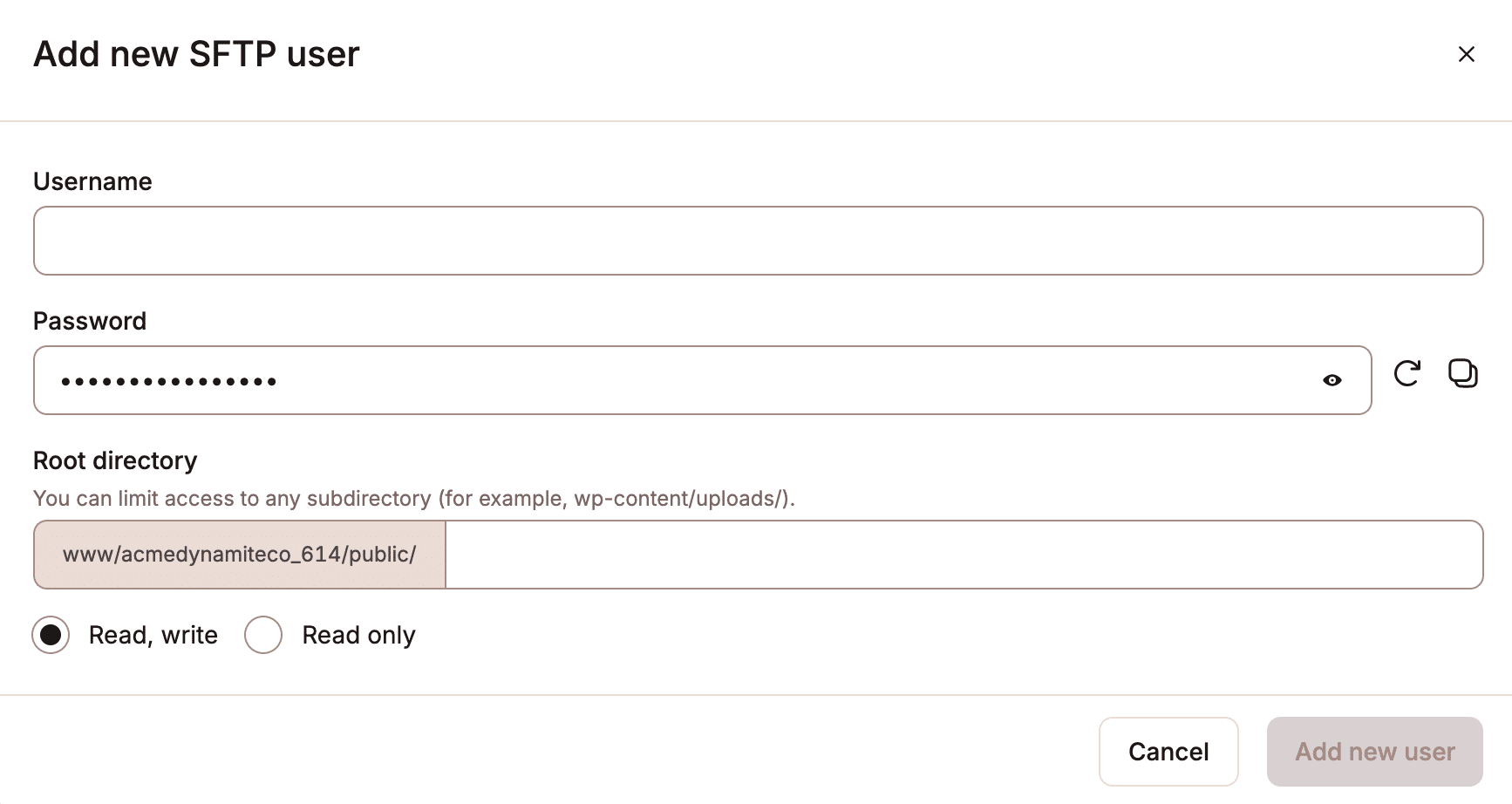
Esto es lo que definirás en el cuadro de diálogo que se muestra arriba:
- Nombre de usuario: Los nombres de usuario pueden incluir letras, números, guiones y guiones bajos, pero no espacios ni otros caracteres especiales.
- Contraseña: MyKinsta generará automáticamente una contraseña compleja, pero puedes proporcionar la tuya propia o hacer que MyKinsta regenere la sugerida.
- Directorio raíz: Por defecto, la carpeta
publices el directorio raíz para las cuentas de usuario SFTP adicionales, pero puedes restringirlo aún más especificando una ruta a alguna otra ubicación por debajo de esa. - Permisos de lectura/escritura: Las nuevas cuentas SFTP tendrán acceso de lectura/escritura en el servidor por defecto, pero puedes elegir permitir el acceso de sólo lectura — adecuado, por ejemplo, cuando la única función del usuario sea descargar copias de seguridad del sitio.
En el siguiente ejemplo, al usuario con el nombre de usuario dev se le asigna un directorio root en wp-content, donde sólo tendrá acceso a los archivos de la carpeta themes y subcarpetas:
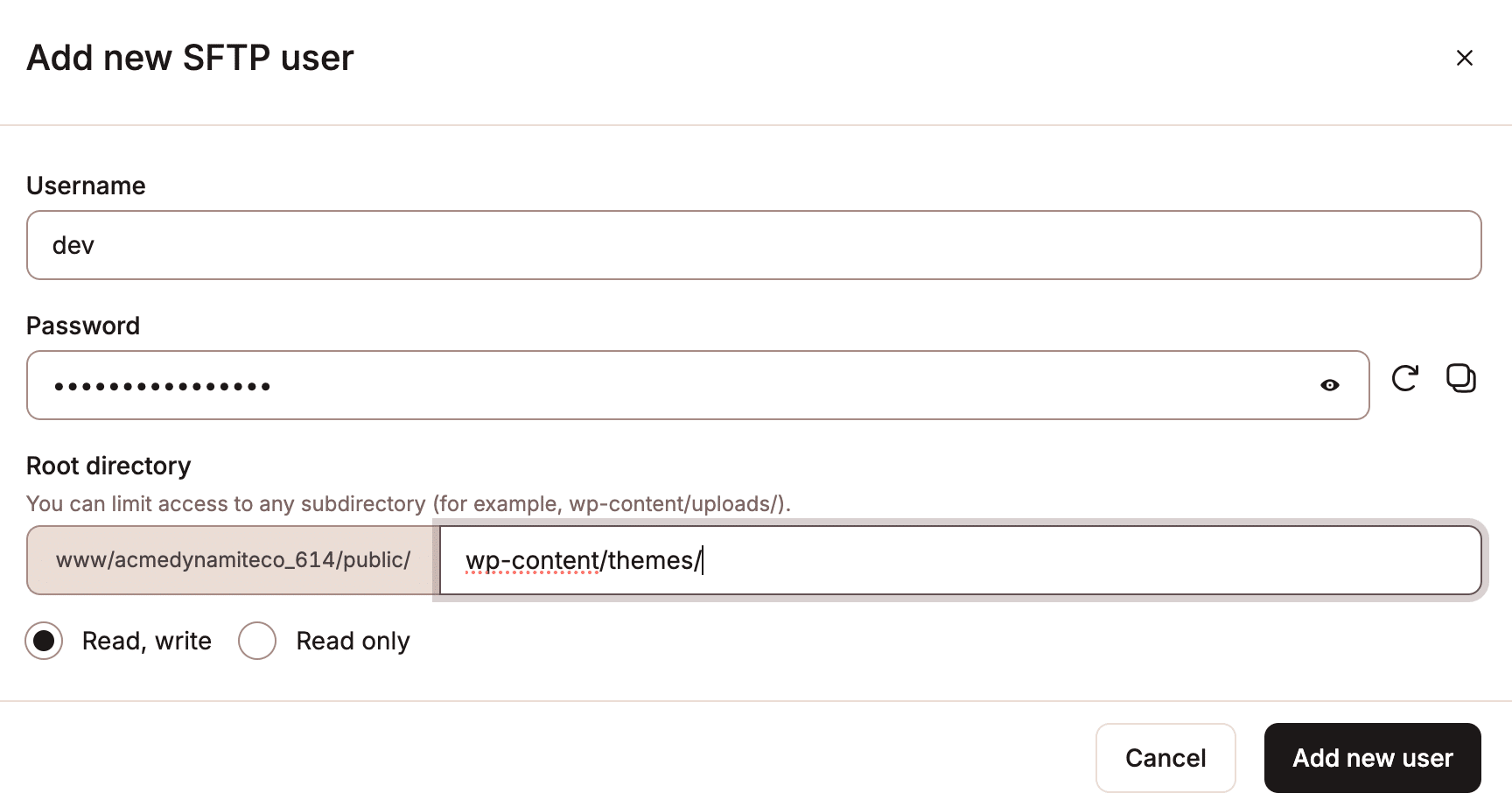
Al definir un directorio raíz alternativo para una cuenta de usuario SFTP, la ruta/carpeta debe existir ya en el servidor.
Añadir o eliminar usuarios SFTP adicionales
Después de crear usuarios SFTP adicionales, puedes eliminar o modificar esas cuentas de nuevo en la página Información y en la ficha Usuarios SFTP adicionales:
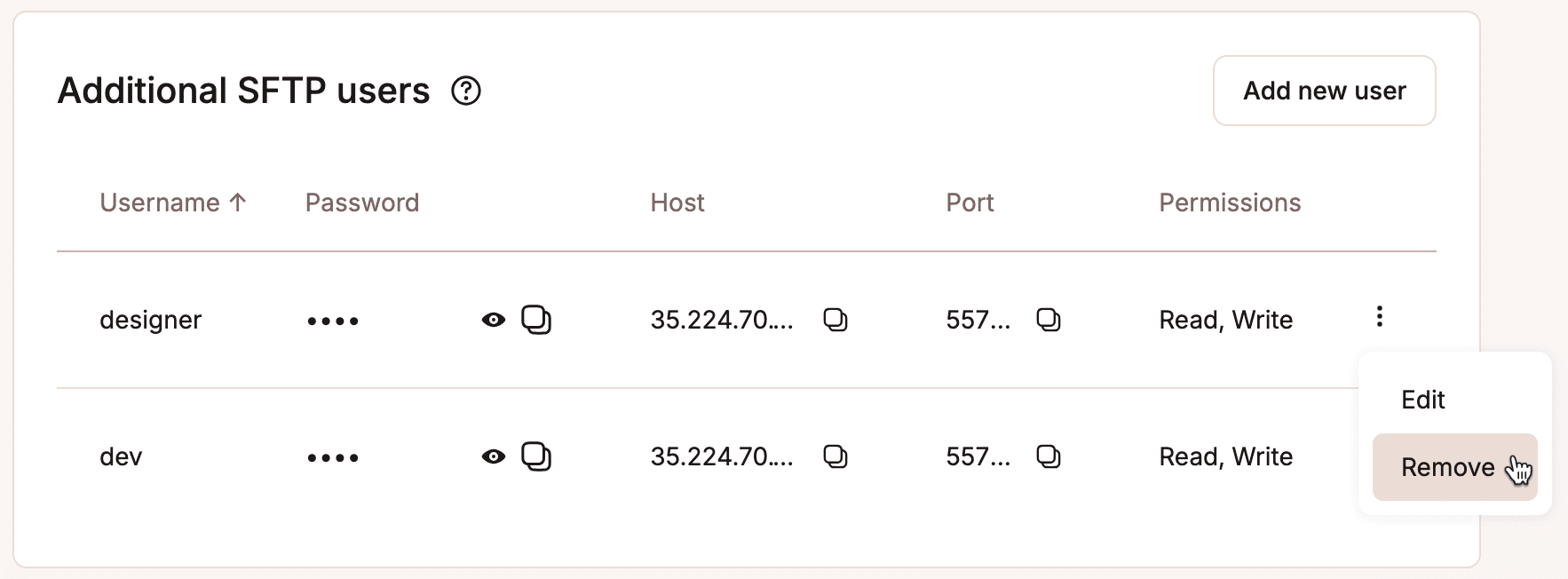
Haz clic en el menú kebab (tres puntos) situado junto a cualquier entrada de usuario SFTP y selecciona Editar o Eliminar en el menú desplegable para empezar a realizar esos cambios.
¿Qué ocurre si se desactiva el acceso del usuario SFTP/SSH principal?
El acceso de los usuarios SFTP adicionales es independiente de los permisos del usuario SFTP/SSH principal. Puedes deshabilitar completamente el acceso para esa cuenta predeterminada mientras permites el inicio de sesión para cuentas de usuario SFTP adicionales (quizá con permisos reducidos):

Gestión de WordPress más fácil y flexible
Facilitamos la gestión de WordPress. Si aún no eres cliente y buscas un alojamiento rápido y seguro para WordPress, consulta los planes de Kinsta para encontrar el que mejor se adapte a ti.